Krydsjoinforbindelse
En tværgående joinforbindelse er en type joinforbindelse, der returnerer det kartesiske produkt af rækker fra tabellerne i joinforbindelsen. Med andre ord kombinerer den hver række fra den første tabel med hver række fra den anden tabel.
Denne artikel viser med et praktisk eksempel, hvordan du udfører en krydsjoinforbindelse i Power Query.
I dette eksempel er eksempelkildetabellerne:
Produkt: En tabel med alle de generiske produkter, du sælger.
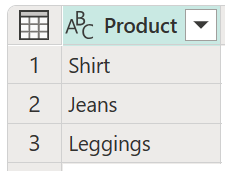
Farver: En tabel med alle produktvariationer som farver, som du kan have i din lagerbeholdning.

Målet er at udføre en tværgående joinforbindelse med disse to tabeller for at oprette en liste over alle de entydige produkter, du kan have på lageret, som vist i følgende tabel. Denne handling er nødvendig, fordi tabellen Product kun indeholder det generiske produktnavn og ikke giver det detaljeringsniveau, du skal bruge for at se, hvilke produktvariationer (f.eks. farve), der er.
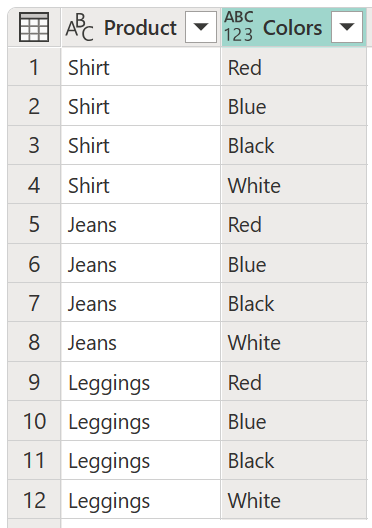
Hvis du vil udføre en tværgående joinforbindelse i Power Query, skal du først gå til tabellen Product . Vælg Brugerdefineret kolonne under fanen Tilføj kolonne på båndet. Du kan få flere oplysninger ved at gå til Tilføj en brugerdefineret kolonne.
![]()
I dialogboksen Brugerdefineret kolonne skal du angive et hvilket som helst navn i feltet Nyt kolonnenavn og angive Colors i feltet Formel for brugerdefineret kolonne.

Vigtigt
Hvis der er mellemrum i forespørgselsnavnet, f.eks. Produktfarver, skal den tekst, du skal angive i afsnittet Formel for brugerdefineret kolonne, følge syntaksen #"Query name". For Produktfarver skal du angive #"Product Colors".
Du kan kontrollere navnet på dine forespørgsler i ruden Forespørgselsindstillinger eller i ruden Forespørgsler i Power Query.
Når du har valgt OK i dialogboksen Brugerdefineret kolonne , føjes der en ny kolonne til tabellen. I den nye kolonneoverskrift skal du vælge Udvid (![]() ) for at udvide indholdet af denne nyoprettede kolonne og derefter vælge OK.
) for at udvide indholdet af denne nyoprettede kolonne og derefter vælge OK.
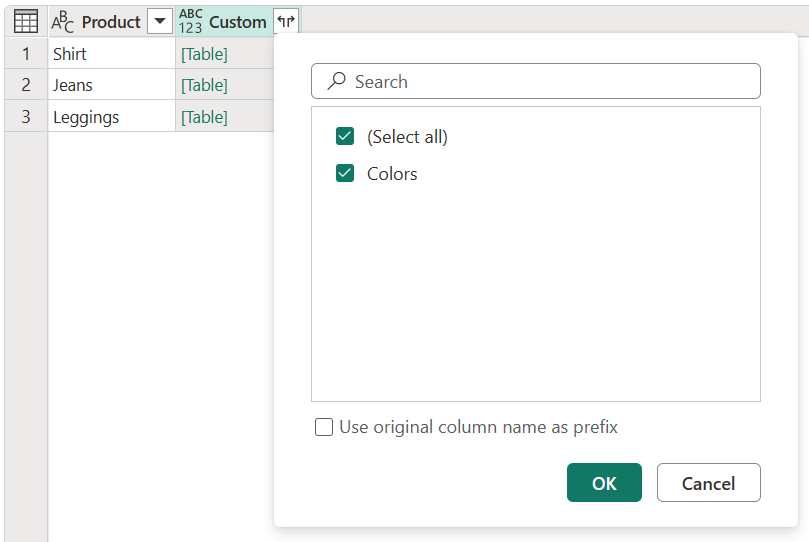
Når du har valgt OK, har du nået dit mål om at oprette en tabel med alle mulige kombinationer af Produkt og Farver.
